Платежные агенты
Работа с информацией о платежных агентах доступна пользователям с ролью «Администратор организации» и правом доступа «Ведение списка платежных агентов организации».
Данные о платежных агентах используются для предоставления соответствующим платежным агентам доступа к информации для внесения платы и возможности размещения в системе информации о внесении платы. Если у организации нет договоров с платежными агентами, то заполнять данные о платежных агентах не требуется.
Просмотр списка платежных агентов
- Для просмотра списка платежных агентов нажмите на пункт навигационного меню «Администрирование» и выберите пункт «Платежные агенты».
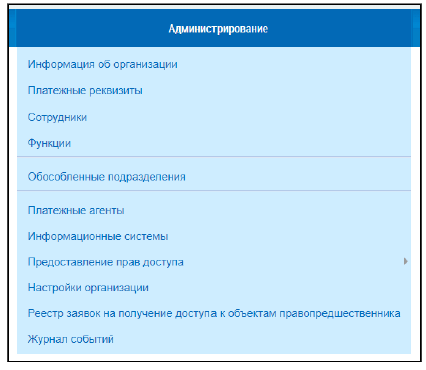
Открывается страница «Список платежных агентов организации».

2. Для осуществления поиска платежных агентов задайте параметры поиска.
3. В поле «Платежный агент» введите часть наименования организации, ОГРН, НЗА, КПП, ИНН, ФИО или ОГРНИП и выберите один из предложенных вариантов. Запрос должен содержать не менее пяти символов.
4. Также организацию можно выбрать из реестра. Для этого нажмите на кнопку «Поиск в реестре».
Открывается окно «Выбор организации».

5. Заполните одно или несколько полей поиска. Чем подробнее будет составлен запрос, тем точнее будут результаты поиска.
6. Поля «Наименование», «ИНН», «ОГРН/ОГРНИП» заполняются вручную.
7. Для заполнения поля «Субъект РФ» выберите значение из списка.
8. Для заполнения поля «Код по ОКОПФ» нажмите на иконку справа.
Откроется окно «ОКОПФ».

9. Для поиска организационно-правовой формы воспользуйтесь поиском.
10. В поле «Код» вручную введите код или часть кода организационно-правовой формы.
11. Укажите наименование или часть наименования организационно-правовой формы в поле «Наименование».
12. Нажмите на кнопку «Найти».
Откроются результаты поиска, соответствующие запросу.
13. Для раскрытия группы форм нажмите на иконку «+» напротив соответствующей группы.
14. Выберите организационно-правовую форму, установив переключатель напротив требуемого значения.
15. Нажмите на кнопку «Выбрать».
Откроется окно «Выбор организации» с заполненными ранее полями поиска.
16. Нажмите на кнопку «Найти».
В результатах поиска откроется список организаций, соответствующий запросу.
17. Установите переключатель напротив необходимой организации и нажмите на кнопку «Выбрать».
18. Далее на странице «Список платежных агентов организации» заполните оставшиеся поля, выбрав значения из списков.
19. Нажмите на кнопку «Найти».
Откроются результаты поиска, отвечающие запросу.

Просмотр информации о платежном агенте
- Для просмотра сведений о платежном агенте нажмите на пункт меню «Сведения о платежном агенте» или нажмите на гиперссылку с названием организации.

Откроется страница «Информация о платежном агенте».

2. Для прикрепления договора нажмите на кнопку «Добавить договор».
Откроется окно «Информация о договоре».

3. Заполните обязательные поля.
4. Затем прикрепите файл с копией утвержденного договора, для чего нажмите на кнопку «Добавить файл». Выберите требуемый файл (прикрепляемый файл должен иметь быть в формате PDF, RTF, doc, docx, xls, xlsx, JPEG или TIFF) и нажмите на кнопку «Загрузить файлы».
5. Дождитесь окончания загрузки и обработки файла.
6. Для завершения заполнения информации о договоре нажмите на кнопку «Сохранить».
7. Для просмотра сведений о договоре нажмите на гиперссылку с номером договора.
Откроется окно «Информация о договоре».

8. Чтобы скачать файл с копией договора нажмите на гиперссылку с названием файла.
9. Чтобы скачать все прикрепленные файлы, нажмите на кнопку «Скачать все».
10. При необходимости внесите изменения в информацию о договоре и нажмите на кнопку «Сохранить».
11. Для просмотра истории событий нажмите на кнопку «История событий» на странице «Информация о платежном агенте».
Откроется окно «История событий».

Добавление платежного агента
Для внесения сведений о платёжном агенте понадобятся реквизиты договора об осуществлении деятельности по приёму платежей физических лиц, заключённого между УО и платёжным агентом.
- Для добавления платежного агента нажмите на кнопку «Добавить платежного агента».

Откроется страница «Информация о платежном агенте».

2. Сначала следует выбрать организацию-агента. Нажмите на кнопку «Выбрать организацию».
Откроется окно «Выбор организации».

3. Заполните одно или несколько полей поиска. Чем подробнее будет составлен запрос, тем точнее будут результаты поиска.
4. Поля «Наименование», «ИНН», «ОГРН/ОГРНИП» заполняются вручную.
5. Для заполнения поля «Субъект РФ» выберите значение из списка.
6. Для заполнения поля «Код по ОКОПФ» нажмите на иконку справа.
Откроется окно «ОКОПФ».

7. Для поиска организационно-правовой формы воспользуйтесь поиском.
8. В поле «Код» вручную введите код или часть кода организационно-правовой формы.
9. Укажите наименование или часть наименования организационно-правовой формы в поле «Наименование».
10. Нажмите на кнопку «Найти».
Откроются результаты поиска, соответствующие запросу.
11. Для раскрытия группы форм нажмите на иконку «+» напротив соответствующей группы.
12. Выберите организационно-правовую форму, установив переключатель напротив требуемого значения.
13. Нажмите на кнопку «Выбрать».
Откроется окно «Выбор организации» с заполненными ранее полями поиска.
14. Нажмите на кнопку «Найти».
В результатах поиска откроется список организаций, соответствующий запросу.
15. Установите переключатель напротив необходимой организации и нажмите на кнопку «Выбрать».
Система автоматически заполнит поля с информацией об организации.

16. Из списка выберите функцию платежного агента.
17. Для прикрепления договора нажмите на кнопку «Добавить договор».
Откроется окно «Информация о договоре».

18. Заполните обязательные поля.
19. Затем прикрепите файл с копией утвержденного договора, для чего нажмите кнопку «Добавить файл». Выберите требуемый файл (прикрепляемый файл должен иметь быть в формате PDF, RTF, doc, docx, xls, xlsx, JPEG или TIFF) и нажмите на кнопку «Загрузить файлы».
20. Дождитесь окончания загрузки и обработки файла.
21. Для завершения заполнения информации о договоре нажмите на кнопку «Сохранить».
22. Для завершения заполнения сведений на странице «Информация о платежном агенте» нажмите на кнопку «Сохранить».
Удаление платежного агента
- Для удаления платежного агента нажмите на пункт меню «Удалить».

2. В открывшемся окне подтверждения удаления нажмите на кнопку «Да».

